教你Win10电脑如何创建系统还原点(win10不用系统还原电脑)
科技数码佚名2023-03-07
|
有时候电脑系统出现问题想要还原,那么在这之前就需要有设置系统还原点才行,这叫做有备无患,今天中睿百科网小编来跟各位朋友讲讲Win10如何设置系统还原点,这个步骤教程还是比较简单的,照着做就行啦,在系统还正常的时候先设置一个系统还原点,以后出了问题就还原到这里来。 Windows10系统还原点创建教程 1、打开win10电脑,在桌面上右键点击“此电脑”,菜单中点击“属性”。
2、在“属性”设置界面,点击“系统保护”菜单点击打开。
3、在对话框中点击“系统保护”,点击打开。
4、选择系统盘,点击下方的“创建”按钮。
5、输入你要创建还原点的备份名称,点击确定。
6、系统正在创建还原点,稍等一会儿。
7、电脑创建还原点成功,问题解决。
以上就是Win10电脑如何创建系统还原点的步骤教程,如果你的电脑系统出了问题就可以直接还原恢复,希望能帮助到大家。 |
- 上一篇
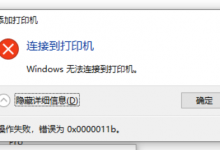
我来分享Win10更新补丁后共享打印机不能打印显示0x0000011b的解决方法
有的用户在反馈,Win10发布了最新的补丁更新之后发现了共享打印机出现了故障,这次出现问题的补丁代号为KB5005569/KB5005573/KB5005568/KB5005566/KB5005565等,用户需要对上述补丁进行卸载即可解决问题,下面给大家带来详细步骤。解决方法如下1、进入卸载界面卸载找到设置
- 下一篇

教你Win10更新系统后出现错误代码0x80070057的解决方法
随着系统的使用人数变多,微软也会渐渐为了提高用户体验而增加更多的功能,有时候发现了系统漏洞官方也会发布一些新的系统补丁进行系统更新,但是最近有的用户发现系统更新后出现了错误代码0x80070057,下面给大家带来详细的解决步骤。解决步骤:1、使用win r组合键打开运行,输入

